De methode is als volgt:
Voer in A5 kolom het volgende in:
={“USA”;”FRANCE”}
[ Dat wil zeggen, Selecteer A5 én sleep naar A6 zodat A5 de actieve cel blijft, voer de formule in met de toetscombinatie Ctrl+Shift+Enter
Selecteer deze twee cellen opnieuw, ga naar het naamvak in de formulebalk en typ COUNTRIES, gevolgd door Enter.
Voer in een B5 het volgende in:
={“New York”;”Pittsburgh”;”Los Angeles”;”Boston”}
[ Dat wil zeggen, Selecteer B5 én sleep naar B8 zodat B5 de actieve cel blijft, voer de formule in met de toetscombinatie Ctrl+Shift+Enter
Selecteer deze vier cellen opnieuw, ga naar het naamvak in de formulebalk en typ USA, gevolgd door Enter.
={“Parijs”;”Nice”;”Toulon”}
[ Dat wil zeggen, Selecteer C5 én sleep naar C7 zodat C5 de actieve cel blijft, voer de formule in met de toetscombinatie Ctrl+Shift+Enter
Selecteer deze drie cellen opnieuw, ga naar het naamvak in de formulebalk en typ FRANCE, gevolgd door Enter.
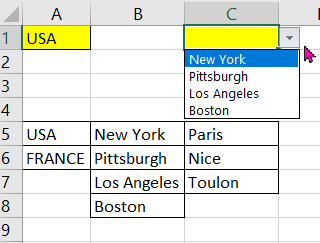
Om te zien hoe dit werkt, activeer je A1 in het werkblad (in hetzelfde werkboek).
Je gaat naar/kiest voor: Data | Data Validation | Data Validation. Kies bij ‘Allow’ voor ‘List’ en voer bij ‘Source’ de formule in: =COUNTRIES klik op OK. Ga naar cell C1. Je gaat naar/kiest voor: Data | Data Validation | Data Validation. Kies bij ‘Allow’ voor ‘List’ en voer bij ‘Source’ de formule in: =INDIRECT(A1) klik op OK.
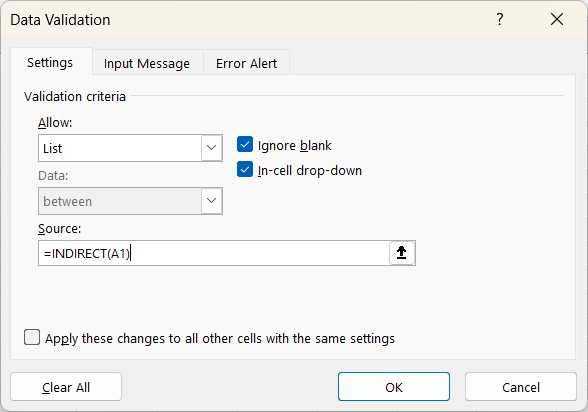
Het kan zijn dat je een foutmelding krijgt:
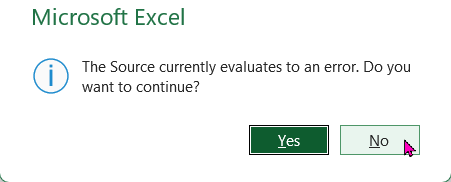
Klik gewoon op Yes, Die foutmelding ontstaat omdat er in cell A1 nog geen keuze is gemaakt. Klik op het pijltje rechts van de cell en kies voor USA. Nu komen de namen van de steden in C1. Klik maar op de pijl naast C1 en dan zie je dat.